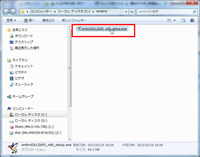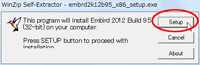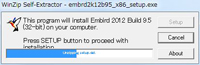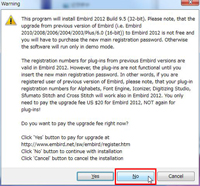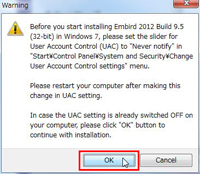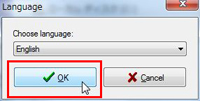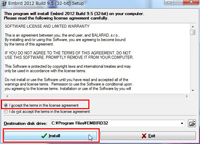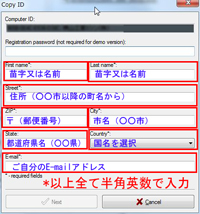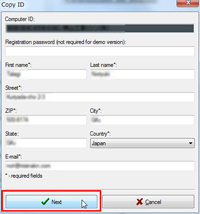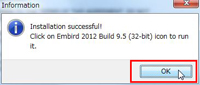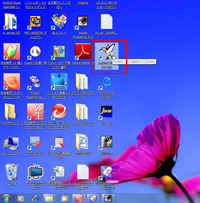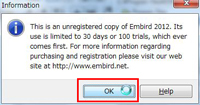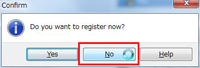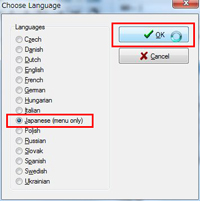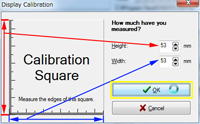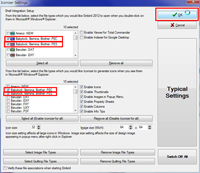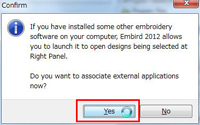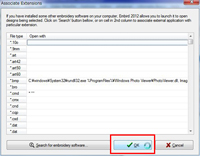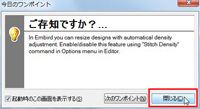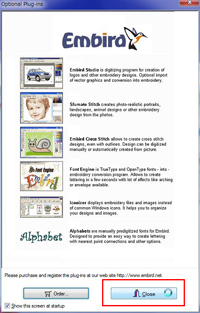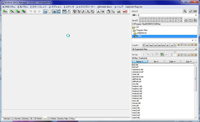| count from 16th/5/2001 |
||
|
刺しゅう用ソフト「バララッドジャパン」のページへようこそ!! バララッドジャパンは、Emberd.comの公認日本サイトです。 |
|||
|
初めての方はこのページからスタートしてください。
エンバード(Embird2012)をダウンロードする手順ページだぞ! |
エンバードをシャカシャカ♪♪使うために!! |
|
まずは、シャカシャカ♪♪の流れだぞ! |
|
1. |
現在ご利用のパソコンのOSの内容とシステムの種類の確認 |
1. |
現在ご利用のパソコンのOSの内容とシステムの種類の確認 |
1. |
ダウンロードする先のフォルダを作成 パソコンにダウンロードする先のフォルダを先に作成しておきます。 |
1. |
ソフトのインストール作業 パソコンにダウンロードしたプログラムファイルを実行して、パソコンへインストールします。 |
3. |
英語バージョン→日本語バージョンへの切替 インストール後、英語バージョンでソフトが立ち上がったら、日本語に切替ましょう 最初にエンバードを立ち上げて、英語バージョンになっていら、 上部メニュー中央あたりで、Options→Langageをクリックしてください。 Choose Language ウインドウが開きますから ここで、Japanease(MENU Only)、あるいは、お好きな言語に変更してください。 |
4. | あとは、シャカシャカ♪♪使うだけ。ほんまやがな! |
|
旧バージョンを既にお使いの方へ(まずは、旧バージョンアンインストールします) (ご注意:エンバード2012へは、そのバージョンによって、有償となります) |
|
<旧バージョンをまず、アンインストールしてください> |
|
1. |
Windowsパソコン上から、 スタート→プログラム→Embird Plus →Uninstall を左クリックし、アンインストールして下さい。 |
2. |
コンピュータを再起動して下さい。 |
3. |
Cドライブ→Programfiles→Embird32 フォルダを一旦削除してください。 |
4. |
下記説明を参考にして、新しいEmbirdのための設置ファイルを作成して、そのファイルにダウンロードしてください。 |
5. | 詳細は、以下の内容(ダウンロードの方法) をご覧ください。 |
|
尚、インストールの説明は、以下の条件の場合に沿って明記してありますが、 OSが違ったり、ハード構成やメーカーによって多少違いますことは、ご了承ください。 |
|
| 以下ご説明は、設定条件の元に作成しました。 | |
| OS | Windows の32bitで動作する Windows OS Windows7 |
| ハード | DOS/Vマシン |
| 日本語変換 | MS-IME |
*最初にダウンロードを行ってから、インストールする手順となります。
エンバード(Embird2012)をインストールする手順 |
||
1 |
ダウンロードしたフォルダが開いたら、 エンバード2012プログラムをクリックしする。 インストール作業に入る。 |
|
2 |
Setup ボタンをクリック |
|
3 |
ソフトウエアをインストール中です |
|
4 |
ここで、旧バージョンのソフトウエアをアップグレードし、別途支払うかどうか聞いてきます。 |
|
5 |
UAC(ユーザーアカウント制御)の設定を行っているかどうかの注意を促しています。 |
|
6 |
インストール時に、使用する言語を聞いてきます。 |
|
7 |
ソフトウエアのインストールの開始画面です。 |
|
8 |
お客様の名前など、詳細記入画面です。 |
|
9 |
詳細を入力されたら、Next ボタンが青く反転しますので、Next ボタンをクリックします。 |
|
10 |
インストールが成功しました。 |
|
11 |
Embird2012プログラムのスタートアイコンをクリックします。 |
|
12 |
このソフトウエアは、30日間(又は100回)のいずれか早い方が試用期限となる説明書きです。 |
|
13 |
支払いをこの時点でするかどうかを聞いてきます。 |
|
14 |
ソフトウエアの使用言語を聞いています。 |
|
15 |
画面の大きさと縦横比を調整します。 |
|
16 |
アイコナイザーは、Windows上で |
|
17 |
もし、あなたが、このエンバード以外に、刺しゅうソフトをパソコンにインストールされている場合、エンバードのライトパネルで刺繍データを選択し、その刺繍ソフトで開くようにすることができます。 ここで、そのソフトウェアをエンバードに登録しますか? |
|
18 |
上の(17)で、「Yes」ボタンを押した場合、表示される、ダイアログです。 |
|
19 |
エンバードソフトのワンポイントアドバイスが表示されます。 |
|
20 |
オプションプラグインソフトの案内です。 |
|
21 |
エンバード2012のソフトウエアが立ち上がりました。 |
|
↑TOP
|Homeへ戻る|E-mail|このページは、「バララッドジャパン運営グループ」と「ミシン館」が管理しています。
当ホームページを商用の為に、無断で複写複製転載、あるいはコンピュータなどのファイルに保存することは、ご遠慮下さい。
コンテンツは、Netscape3.0/Internet Explorer3.0以上 (フレーム対応)のブラウザで ご覧下さい。通信販売法に基づく表記